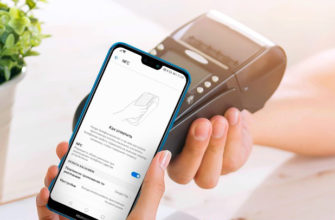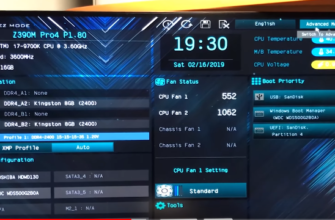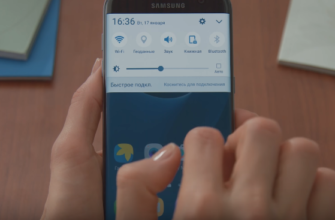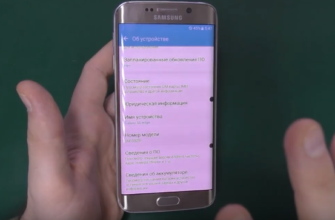- Samsung Galaxy S20 Ultra Скрытые возможности, советы и хитрости
- Как скрыть приложения
- Как скрыть передние камеры
- Ультразвуковой сканер отпечатков пальцев
- Ассистент Меню
- Беспроводная зарядка
- Процент батареи в строке состояния
- Одноручный режим
- Скрыть альбомы в галерее
- Dual Messenger
- Используйте Edge Screen
- Скриншот жестом
- Делайте фотографии с ладонь
- Жесты навигации
- Двойное касание при пробуждении экрана
- Включите световой индикатор уведомления
- Клавиши быстрого доступа к клавишам питания и громкости
- Включить темный режим (ночной режим)
Samsung недавно представила новый смартфон в своей серии S под названием Samsung Galaxy S20 Ultra. Телефон создает шумиху на рынке из-за его 108-мегапиксельной камеры. Samsung также представила еще два телефона с S20 Ultra, которые называются S20 и S20 Plus. Galaxy S20 Ultra обладает множеством новых интересных функций, которые помогут вам с легкостью справляться с повседневными задачами. Итак, сегодня мы готовы к использованию скрытых функций, советов и приемов Samsung Galaxy S20 Ultra.
Samsung Galaxy S20 Ultra Скрытые возможности, советы и хитрости
Как скрыть приложения
Samsung Galaxy S20 Ultra имеет скрытое пространство, доступное для скрытия приложений. Вы можете скрыть определенные приложения, которые вы хотите сохранить в тайне от глаз. Вы также можете показывать приложения, когда чувствуете, что в них больше нет необходимости.

Чтобы получить доступ к функции скрытого пространства на устройствах Samsung , коснитесь и удерживайте на главном экране >> Настройки >> Скрыть приложения. Теперь вы можете выбрать любое приложение, которое хотите скрыть. Если вы хотите отобразить любое приложение, просто отмените выбор этого параметра в опции «Скрыть приложения».
Как скрыть передние камеры
Samsung Galaxy S20 Ultra имеет перфорированную камеру в верхней средней части, и он может беспокоить вас при просмотре видео YouTube или фильмов на устройстве. К счастью, есть возможность скрыть это.

Если вы хотите скрыть фронтальную камеру, выберите «Настройки» >> «Экран»> «Полноэкранные приложения» >> «Скрыть фронтальную камеру» и включите эту опцию. Если вы включите эту опцию, она вставит маленькую черную полоску в верхнюю часть экрана, чтобы фронтальная камера не была видна.
Ультразвуковой сканер отпечатков пальцев
Samsung Galaxy S20 Ultra поставляется с ультразвуковым сканером отпечатков пальцев. Сканер отпечатков пальцев быстрый и точный, он разблокирует ваш смартфон, поместив большой палец на экран блокировки. 
Ультразвуковой сканер отпечатков пальцев является обязательной функцией этого телефона. Чтобы установить блокировку отпечатка пальца на S20 Ultra, выберите «Настройки» >> «Биометрия и безопасность» >> «Отпечатки пальцев» >> Добавьте отпечаток пальца и зарегистрируйте отпечаток пальца.
Ассистент Меню
Эта функция предназначена для людей с физическими нарушениями или двигательным контролем. Включив опцию меню Assistant, вы можете получить доступ ко всем физическим кнопкам и каждой части экрана, просто проводя пальцем или нажав.

Если вы хотите включить Ассистент Меню, перейдите на Главный экран >> Настройки >> Специальные возможности >> Нажмите на опцию Взаимодействие и Ловкость. Теперь просто включите опцию Assistant Menu.
Беспроводная зарядка
Samsung Galaxy S20 Ultra может беспроводно заряжать устройства, поддерживающие беспроводную зарядку. Например, для зарядки Galaxy Buds или Galaxy Smartwatch используется Galaxy S20 Ultra. Функция Wireless PowerShare будет полезна для тех, кто хочет держать свои устройства заряженными на ходу без беспроводного зарядного устройства.

Если вы хотите заряжать устройства с помощью Galaxy S20 Ultra, откройте панель уведомлений и нажмите кнопку Wireless PowerShare. Теперь переверните телефон и поместите устройства на задней панели телефона, которые вы хотите зарядить.
Процент батареи в строке состояния
По умолчанию процент заряда батареи не отображается в строке состояния. Вы должны включить эту опцию в настройках, чтобы процент отображался в строке состояния.

Чтобы включить это на Samsung Galaxy S20 Ultra, перейдите в «Настройки» >> «Уведомления»> «Строка состояния» и включите опцию «Показать процент заряда батареи». При включении этой опции оставшийся процент заряда батареи устройства будет отображаться в левой части значка батареи.
Одноручный режим
У S20 Ultra огромный 6,9-дюймовый дисплей, и многим пользователям трудно ориентироваться в телефоне одной рукой. Но в OneUI доступно решение, позволяющее использовать Samsung Galaxy S20 Ultra в режиме одной рукой. Эта функция уменьшит размер экрана в соответствии с вашими требованиями.

Чтобы включить режим «одной рукой», выберите «Настройки» >> «Дополнительные функции» >> «Движение и жесты»> «Режим одной рукой» и включите эту опцию.
Скрыть альбомы в галерее
В S20 Ultra есть еще одна интересная функция: вы можете скрывать фотографии и альбомы в Галерее. Эта функция полезна, чтобы не дать людям проверить ваши личные фотографии и видео.

Если вы хотите использовать эту функцию, откройте приложение «Галерея» >> Нажмите на три точки в правом верхнем углу >> Нажмите «Скрыть или показать альбомы». Теперь выберите альбомы, которые вы хотите скрыть, выбранные альбомы не будут отображаться в галерее, пока вы не отобразите их.
Dual Messenger
Функцию Dual Messenger можно найти в большинстве смартфонов, включая Xiaomi, Realme, Vivo и Oppo. Функция Dual Messenger позволяет вам использовать более одной учетной записи для аналогичного приложения, такого как WhatsApp или Snapchat. Эта функция доступна и в Galaxy S20 Ultra.

Чтобы включить эту функцию, выберите «Настройки» >> «Дополнительные функции» >> «Dual Messenger» и выберите приложения, которые вы хотите клонировать.
Используйте Edge Screen
Samsung Galaxy S20 Ultra поставляется с краевым дисплеем. Используя отображение краев, вы можете получить доступ к ярлыкам краев, просто проведя пальцем по панели Edge. Чтобы просмотреть ярлыки, перетащите маркер панели края. Есть еще одна удивительная функция, которая называется Edge lighting, когда вы получаете уведомление о том, что края телефона светятся.

Чтобы включить эту функцию, выберите «Настройки» >> «Экран»> «Край» и настройте панели в соответствии с вашими требованиями.
Скриншот жестом
OneUI дает вам набор полезных жестов, чтобы вы могли легко выполнять действия. Вы можете сделать снимок экрана на S20 Ultra, проведя пальцем по краю экрана. Это отличная альтернатива стандартному способу сделать снимок экрана.

Чтобы активировать эту функцию, откройте «Настройки» >> «Дополнительные функции» >> «Движение и жесты» >> «Проведите пальцем по экрану» и включите эту функцию.
Делайте фотографии с ладонь
Вы можете делать фотографии на S20 Ultra, не нажимая кнопку спуска затвора. Он автоматически делает фотографии, когда вы показываете свой Palm на камеру. Эта функция пригодится, когда вы не можете добраться до кнопки спуска затвора, вам просто нужно приложить ладонь к камере, и она сделает снимок.

Чтобы активировать эту функцию, выберите «Камера»> «Настройки камеры» >> «Съемка» >> «Показать ладонь» и включите эту функцию.
Жесты навигации
Жесты навигации на S20 Ultra помогут вам избавиться от панели навигации и освободить небольшое пространство на вашем экране. Эти жесты предлагают вам более интуитивно ориентироваться в интерфейсе.

Чтобы включить жесты навигации, выберите «Настройки» >> «Экран»> «Панель навигации» и выберите параметр «Полноэкранные жесты».
Двойное касание при пробуждении экрана
Функция Ambient Display в S20 Ultra показывает предварительный просмотр ваших уведомлений, процента заряда батареи, а также даты и времени. Также вы можете разбудить телефон с помощью ультразвукового сканера отпечатков пальцев или разблокировки лица. Тем не менее, функция двойного касания для пробуждения пригодится, если вы хотите включить экран с помощью клавиши питания.

Чтобы активировать Двойное касание для пробуждения, перейдите в «Настройки» >> «Дополнительные функции» >> «Движение и жесты» >> «Двойное касание» для пробуждения и включите параметр.
Включите световой индикатор уведомления
Функция уведомлений фонарика действительно полезна, когда ваш телефон находится в беззвучном режиме и вы находитесь в кинотеатре или в темноте. Эта функция уведомляет, мигая светодиод, когда вы принимаете звонки и сообщения.

Чтобы включить эту функцию, откройте «Настройки» >> «Специальные возможности» >> «Дополнительные настройки» >> «Уведомление о фонарике» и включите функцию «Вспышка камеры» и «Вспышка экрана».
Клавиши быстрого доступа к клавишам питания и громкости
В Galaxy S20 Ultra с помощью клавиш Power и Volume вы можете быстро получить доступ к настройкам доступности. Эти клавиши можно использовать для доступа к различным функциям специальных возможностей, таким как увеличение, голосовой помощник и другие функции, доступные на устройстве.

Чтобы включить эту функцию, перейдите в «Настройки»> «Специальные возможности» >> «Дополнительные настройки» >> «Клавиши включения и увеличения громкости» и включите эту опцию.
Включить темный режим (ночной режим)
Samsung Galaxy S20 Ultra поставляется со встроенной функцией темного режима, которая обеспечивает темную тему по всему пользовательскому интерфейсу. Приложения, такие как Контакты и Звонилка, также вынуждены появляться в темном режиме .

Чтобы включить темный режим, выберите «Настройки» >> «Дисплей»> «Ночной режим». Эта опция поможет вам, предоставляя немного комфорта для глаз ночью.
Итак, это некоторые скрытые функции, советы и хитрости Samsung Galaxy S20, которые вы должны сейчас улучшить для удобства пользователей. Дайте нам знать, какая функция вам больше всего нравится в поле для комментариев, и поделитесь ею со своей семьей и друзьями в социальных сетях. Пожалуйста, ознакомьтесь с нашими другими сообщениями для получения новейшего технического контента.